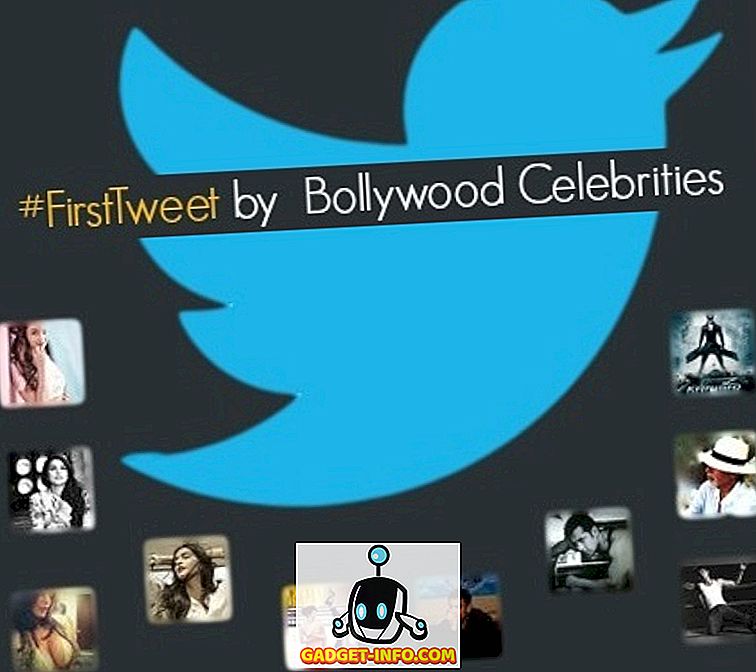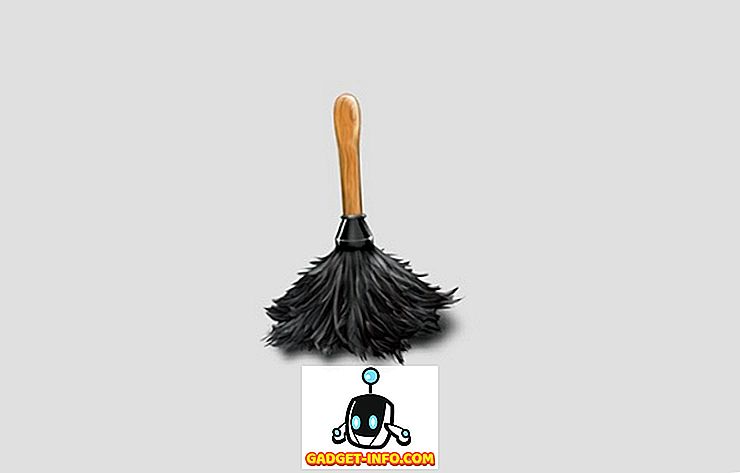Så du har taget springet og flyttet til fra en Android-smartphone til iPhone. Nå, vi respekterer din beslutning, da iPhone er en temmelig god smartphone. Men hvis du bruger iPhone for første gang, kan du måske føle dig lidt uvidende om det. Mens iOS er temmelig let at bruge, er oplevelsen ret forskellig fra Android. Så vi er her for at blive vant til din helt nye iPhone. Her er 10 nyttige tips til iPhone-brugere for første gang:
1. iPhone Gestures
Mens Android indeholder en række seje bevægelser og giver dig mulighed for at tilføje flere via tredjeparts apps, indeholder iPhone nogle seje bevægelser indbygget:
- Du kan svinge ned fra toppen for at bringe meddelelsescentret og skrue op fra bunden for at åbne Control Center.
- Stryg ned på startskærmen giver "Spotlight" universal søgning på iPhone.
- Du kan skrue lige fra venstre kant på forskellige sider for at gå tilbage .

- Hvis du vil tjekke for nylig lukkede faner i Safari, kan du bare trykke på hold på det nye faneblad i fanebladet.
- Pinch til zoom er en gestus, som vi er sikre på, at du ved. Men på en iPhone kan du bruge klemme til at zoome ind i videoer for at zoome, selvfølgelig.
- I appen Fotos kan du nemt vælge flere billeder ved først at trykke på knappen "Vælg" og derefter glide fingeren til de billeder, du vil vælge.
- Vil du hurtigt gå til toppen af en side ? Ligegyldigt hvilken app du bruger, kan du bare trykke på statuslinjen øverst for at komme til toppen af en side.
2. Brug 3D Touch
Hvis du har flyttet til en iPhone 6 eller nyere, vil du elske 3D Touch. 3D Touch på iPhone kræver, at du trykker hårdere på skærmen for at få adgang til nogle kølige genveje eller kigge ind i noget. Du skal dog først aktivere 3D Touch i Indstillinger-> Generelt-> Tilgængelighed . Når du er aktiveret, kan du 3D Touch på appikoner for at få hurtige genveje, billeder eller meddelelser for at få et kig og gøre meget mere. Du kan tjekke vores liste over nogle virkelig seje 3D Touch-tricks for at vide mere.

3. Aktivér Night Shift
Smartphone vises og næsten alle skærme derude udsender et blåt lys, hvilket kan forårsage øjenbelastning og påvirke din søvn om natten. Nå har iPhones en cool Night Shift-funktion, der, når den er tændt, tilføjer et filter til displayet, hvilket sikrer, at det blå lys er filtreret ud og displayet er behageligt at se på.
Du kan aktivere Night Shift på din iPhone fra Control Center, og du kan også planlægge det for at tænde eller slukke for bestemte tidsbestemte. For at gøre det kan du gå til Settings-> Display & Brightness-> Night Shift og ændre tidsplanen for tidsplanen. Her kan du også justere farvetemperaturen også.

4. Brug Assistive Touch
IPhone-knappen til hjemmet er ret lydhør, og tingene er endda forbedret endnu mere med den nye kapacitive home-knap på iPhone 7, men at trykke på home-knappen til forskellige handlinger kan føle sig lidt langsom. Jo, iOS indeholder en meget cool Assistive Touch-funktion, som når den er aktiveret, bringer et flydende ikon til genvejstaster til Home, Siri, Notification Center, Control Center og meget mere. Du kan endda oprette brugerdefinerede bevægelser, så du kan bruge dem ved blot at trykke på en knap. Du kan aktivere Assistent Touch i Indstillinger-> Generelt-> Tilgængelighed .

5. iPhone Keyboard Tricks
IPhone pakker i et meget slankt tastatur, og du kan forbedre din skriveoplevelse med nogle rigtig flotte tricks. Du kan f.eks. Oprette genvejstaster til tekst, bruge diktat, indtaste domænenavnet hurtigere og mere. Du kan tjekke vores liste over de bedste iPhone tastatur tricks for at vide mere.
Også, hvis du ikke rigtig kan lide iOS-tastaturet, kan du altid installere tredjeparts tastaturapps. Når du har installeret en tastaturapp, skal du gå til Indstillinger-> Generelt-> Tastatur-> Tastaturer og trykke på " Tilføj nyt tastatur ". Også, når du har tilføjet, kan du trykke på tastaturet og give det "fuld adgang", så det kan fungere bedre.

6. Batteribesparende tips
Hvis du rocker en Plus-version af iPhone, vil du elske den fantastiske batteriprestation, og hvis du ejer en almindelig iPhone, bør batteriernes ydeevne være fint. Men der er måder at øge batteriets ydeevne på din iPhone.
Det første du kan gøre er at bruge " Low Power Mode ". Mens iOS beder dig om at aktivere lav strømtilstand, når iPhone's batteri er 20% eller lavere, kan du manuelt aktivere det i Settings-> Battery . Low Power-tilstanden reducerer strømforbruget ved at deaktivere baggrundsapp refresh, Hey Siri, nogle overgange mv.

På siden Batteri finder du også en liste over apps, der bruger strømmen. Du kan derefter deaktivere baggrundsappopdatering af de mest power hungry apps for at gemme noget batteri. For at gøre det, skal du gå til Indstillinger-> Generelt-> Baggrunds Appopdatering og deaktiver de apps, du ikke vil køre i baggrunden.

7. Prøv Siri
Chancerne er, du har brugt Google Nu på din Android-smartphone. Selvom der ikke er nogen tvivl om, at Google Now er en ret funktionel virtuel assistent, er det ikke så sødt som Siri (der ændrer sig med Google Assistant). Plus, Siri er nu langt bedre end det plejede at være, takket være, at Apple åbner det for tredjepartsudviklere. Du kan bruge Siri til de sædvanlige opgaver som at foretage et opkald, skifte systemindstillinger, indstille alarmer eller påmindelser, notere osv., Og du kan også bruge Siri til at sende en WhatsApp-besked, tage en uber og mere.
Hvis du ikke aktiverede Siri, mens du konfigurerede din iPhone, kan du gøre det i Indstillinger-> Siri . Her kan du også aktivere " Tillad Hey Siri " for at udløse Voice Assistant, selvom din enhed er låst.

8. AirDrop
Hvis du ønskede at dele filer, medier, links eller noget for den sags skyld fra en iPhone til en anden iPhone, iPad eller Mac, kan du bruge AirDrop-funktionen. Du kan aktivere AirDrop fra Control Center og dele filer til dine iCloud-kontakter eller alle. Når du deler noget fra AirDrop, får modtageren en forhåndsvisning sammen med en prompt til at acceptere eller afvise det.

Den modtagne fil åbnes i den app, du sendte den fra. AirDrop virker, når to enheder er på samme WiFi-netværk, og funktionen bruger også Bluetooth, hvis der er et problem med WiFi-forbindelsen.
9. Sikkerhedskopier din iPhone
Du kan sikkerhedskopiere alt på din iPhone til iCloud eller på din pc eller Mac via iTunes. For at sikkerhedskopiere din iPhone til iCloud kan du gå til Settings-> iCloud og rulle ned for at finde " Backup " -alternativet. Her kan du aktivere "iCloud Backup" eller trykke på "Back up now" for at starte backup processen. Sørg for at du er tilsluttet et WiFi-netværk og har nok plads i din iCloud-opbevaring.

For at sikkerhedskopiere din iPhone via iTunes, skal du åbne iTunes på din pc eller Mac og tilslutte din iPhone. Når din enhed vises i iTunes, skal du klikke på enhedens ikon og på siden "Oversigt" finder du en mulighed for at sikkerhedskopiere din iPhone på computeren. Bare klik på " Backup Now " for at starte processen.

Første gang du sikkerhedskopierer din iPhone via iTunes, kan det tage et stykke tid. Når processen er færdig, kan du kontrollere om sikkerhedskopier i Rediger-> Indstillinger-> Enheder .

Alt på iPhone er sikkerhedskopieret, så hvis du skal fabriksindstille enheden, kan du gøre det, og derefter gendanne backupen for at få din iPhone med alle data og apps.
10. Tvinge genstart din iPhone
Der er en opfattelse af, at iPhones ikke laver eller hænger op, og det er præcis det, "opfattelse"! Der er tidspunkter, hvor en iPhone sidder fast, og der synes ikke at være nogen måde at få det til at fungere. Nå, det er, når du kan tvinge genstart din iPhone ved at trykke på tænd / sluk-knappen og hjemme-tasten .
Ny til iPhone? Disse tips skal være nyttige
IPhone er en temmelig nem at bruge enhed, men nogle funktioner tager lidt tid at vænne sig til. Nå, vi håber, at de ovennævnte iPhone-tips er til nytte for dig. Hvis du har andre tvivl eller spørgsmål vedrørende iPhone, skal du sende os en linje i kommentarfeltet nedenfor.